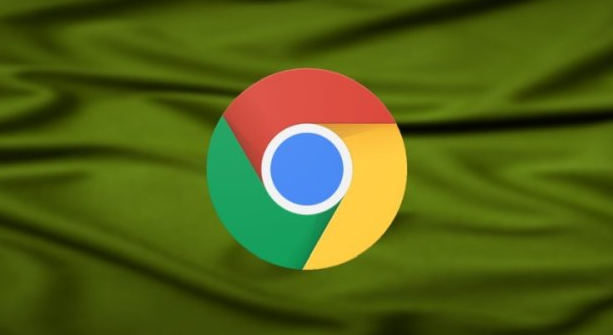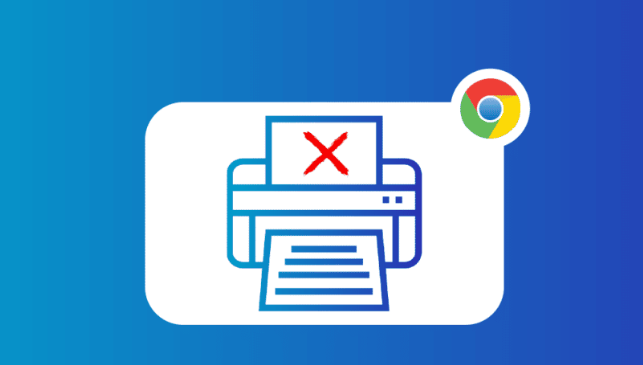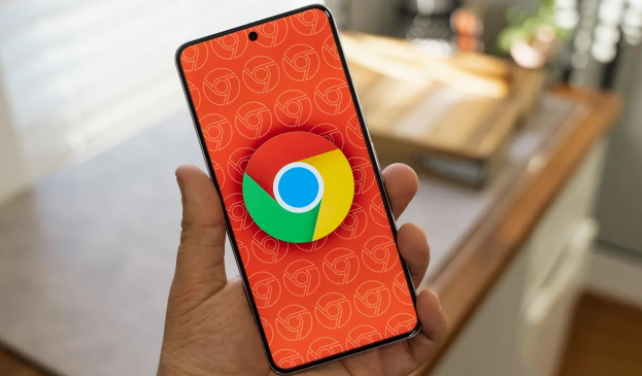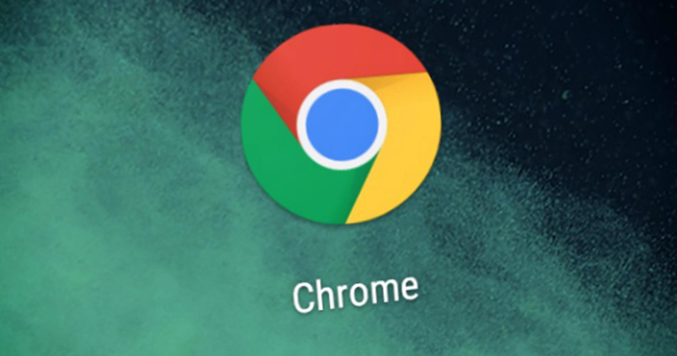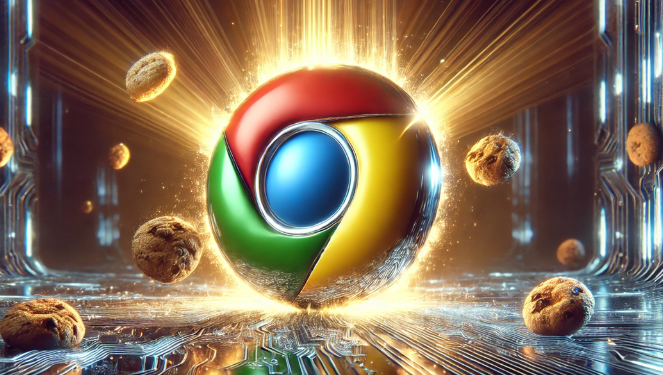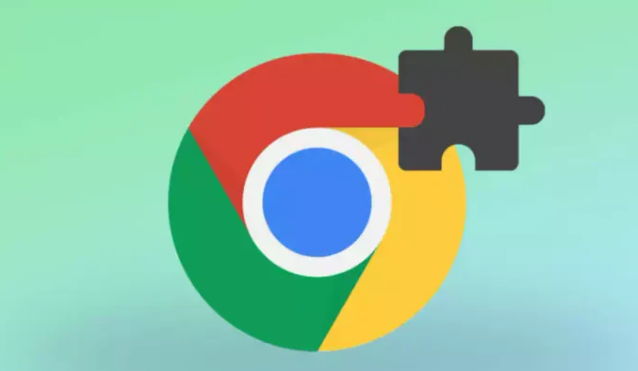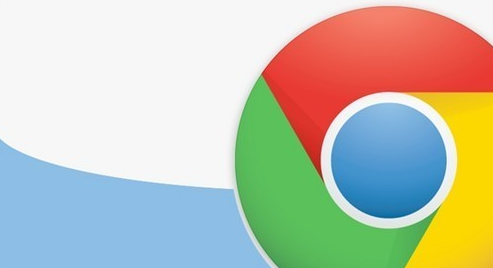教程详情
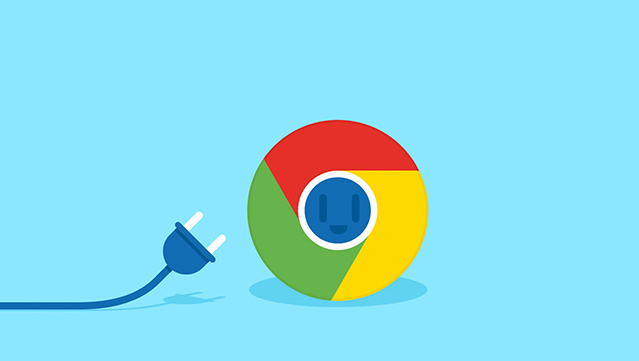
1. 禁用问题插件:在浏览器地址栏输入“chrome://extensions/”,回车进入扩展程序页面,找到可能引起问题的插件,点击其下方的“禁用”按钮,观察页面是否恢复正常。若恢复正常,可逐一启用其他插件,以确定具体是哪个插件导致的问题。
2. 检查插件设置:进入问题插件的设置页面,查看各项设置是否因更新或其他原因发生改变。有些插件在更新后会重置某些设置选项,可尝试将相关设置调整回原来的状态,以恢复数据的正常使用。
3. 清除浏览器缓存和Cookie:点击右上角的菜单图标,选择“设置”,在“隐私设置和安全性”板块中,点击“清除浏览数据”,选择清除缓存和Cookie。关闭并重新打开浏览器后,再次访问相关页面,看是否解决显示错乱问题。
4. 更新插件和浏览器:确保插件和浏览器都更新到最新版本。有时旧版本的插件或浏览器可能存在兼容性问题,导致页面渲染异常。可点击浏览器右上角的菜单图标,选择“帮助”>“关于Google Chrome”,检查并更新浏览器。对于插件,可在扩展程序页面中检查是否有更新提示,若有则进行更新。
5. 检查网络连接:网络不稳定、中断或存在HTTPS拦截等情况,可能会影响插件的正常加载和页面渲染。可检查网络连接是否正常,尝试切换网络或重启路由器。